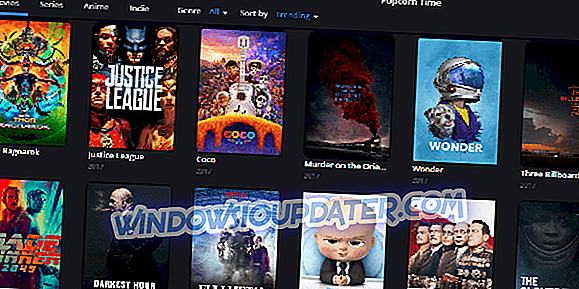Menyulitkan fail Windows 8.1 atau Windows 10 anda boleh menyelesaikan banyak isu berkaitan keselamatan; pada dasarnya, ia menyulitkan kata laluan anda untuk sistem Windows 10 atau Windows 8.1 supaya seseorang yang tidak mempunyai kunci penyulitan khusus tidak dapat mengakses data anda sehingga menurunkan risiko pendedahan kepada fail sistem operasi anda.

Di Windows 8.1 atau Windows 10, anda mempunyai akses kepada ciri yang direka khusus untuk menyulitkan fail dan folder anda, anda hanya perlu mengetahui cara menggunakan ciri ini dengan betul dan anda boleh mula menyulitkan fail anda. Juga untuk pemahaman yang lebih komprehensif mengenai bagaimana ciri penyulitan ini berfungsi dalam Windows 8.1, Windows 10, anda boleh membaca tutorial di bawah ini.
Tutorial untuk menyulitkan fail dalam Windows 8.1 dan Windows 10
- Untuk menyulitkan fail anda dengan betul, anda perlu menggunakan ciri "penyulitan peranti".
- Anda perlu log masuk ke akaun Microsoft anda yang anda buat semasa pertama kali memasang Windows 8.1 atau Windows 10.
Nota: Anda perlu melog masuk ke akaun anda dengan keistimewaan pentadbiran untuk mendapat akses ke ciri ini.
- Gerakkan kursor tetikus ke bahagian bawah sebelah kanan skrin untuk membuka bar Charms.
- Di bar azimat klik kiri pada ikon "Tetapan" yang terdapat di sana.
- Dalam tetingkap Tetapan, anda perlu klik kiri pada ciri "Tukar Tetapan PC".
- Klik kiri pada ciri "Akaun" yang ada dalam topik "Tukar Tetapan PC".
- Dari tetingkap "Akaun" klik kiri pada "Tukar ke akaun Microsoft".
- Masuk dari sana ke akaun Microsoft anda dengan keistimewaan pentadbiran.
- Sekarang untuk menghidupkan ciri penyulitan peranti pada anda, anda perlu menggerakkan kursor tetikus ke bahagian bawah sebelah kanan skrin.
- Klik kiri pada ciri "Carian" yang anda ada pada menu tersebut.
- Dalam kotak carian yang muncul jenis "penyulitan".
- Anda perlu klik kiri pada ciri "Tukar tetapan penyulitan peranti".
- Dari tetingkap "Tukar tetapan penyulitan peranti" anda hanya perlu mengikuti arahan pada skrin untuk mengaktifkan penyulitan ke sistem anda jika ia belum diaktifkan.
Nota: Kunci penyulitan akan disimpan ke akaun Microsoft anda, jadi jika anda memerlukannya, hanya masuk ke akaun dan anda boleh mengaksesnya dari sana.
Note2: Sekarang bahawa anda telah mendayakan ciri ini, anda harus tahu bahawa anda mungkin memerlukannya apabila peranti Windows 8.1 atau Windows 10 anda akan masuk ke mod pemulihan, apabila sistem akan mengesan perubahan perkakasan atau ketika sistem akan mengesan kerusakan hardware.
Petua penyulitan fail
Menyulitkan fail bukan satu-satunya cara untuk mencuba dengan keselamatannya. Anda juga mungkin perlu menggunakannya dan memastikan ia selamat. Kami akan menyenaraikan di bawah beberapa artikel yang paling dicari berkaitan dengan enkripsi fail yang akan membantu anda mendapatkanBagaimana untuk menyulitkan akrab dengan penyulitan. Di sini mereka:
- Bagaimana untuk menyulitkan folder dalam Windows 10, 8.1
- Bagaimana untuk membuka fail yang disulitkan (sekiranya seseorang menghantar anda satu)
- Alat penyulitan 256-bit (untuk tahap keselamatan lanjutan)
- Menyulitkan perisian perkongsian fail untuk Windows 10 (selamat memindahkan fail)
Sekarang anda boleh menyulitkan dan menyimpan fail anda dengan selamat dengan mengikuti tutorial mudah yang dipaparkan di atas. Untuk apa-apa soalan yang anda mungkin ada pada subjek, anda boleh menulis kami di bahagian komen sedikit di bawah.